Содержание
Как подключить к сайту RSS-ленту
Заказать сайт
Искать везде
- Искать везде
- CMS
- Интернет-магазин 2.0
- Интернет-магазин 1.0
- Onicon
- Maliver
- Rekmala
- Pablex
- Кабинет и почта
- CRM
- Интеграции CMS.
 S3
S3
Главная / Редактирование сайта / Частые вопросы / Как подключить к сайту RSS-ленту
Вы можете вывести на своем сайте ленту статей со стороннего новостного ресурса.
Такую ленту можно вывести как на отдельной странице, так и в дополнительных блоках страниц.
Для этого Вам необходимо будет получить адрес RSS-канала нужной Вам ленты новостей и следовать инструкции.
Шаг 1
Для начала скопируйте адрес нужного Вам RSS-канала (например, http://megagroup.ru/news?rss=1 или http://news.yandex.ru/index.rss — или rss любой иной нужной Вам новостной ленты).
Затем перейдите на сайт https://www.rssdog.com/ и вставьте в поле «URL RSS канала» скопированный адрес.
Шаг 2
При необходимости Вы можете задать дополнительные настройки. Мы перечислим основные из доступных:
- Find and display only items containing keyword — тут Вы можете перечислить ключевые слова, по которым публикации должны попадать в ленту.

- Max items — максимальное количество публикаций в ленте (0 — выводятся все).
- Descriptions — выберите «Show», если хотите, чтобы в ленте выводились описания статей. Выберите «Hide», если хотите, чтобы выводились только заголовки без описаний.
- Limit description to — укажите количество символов, выводимых в описании к статье в ленте (0 — описание выводится целиком).
- Table width — задайте ширину блока с лентой.
- Show Publish Date — отметьте галочку, если хотите, чтобы в ленте выводились даты публикации статей.
Прочие параметры задайте на свое усмотрение или оставьте значения по умолчанию.
Обратите внимание!
- В блоке «Colors» Вы можете задать цвета для таблицы rss-ленты (границ, фонов и текста).
Шаг 3
После того как Вы введете адрес канала и зададите настройки, нажмите кнопку «Make The Code».
Шаг 4
В блоке «Using it» (отобразится под настройками) скопируйте значение из поля с HTML-кодом.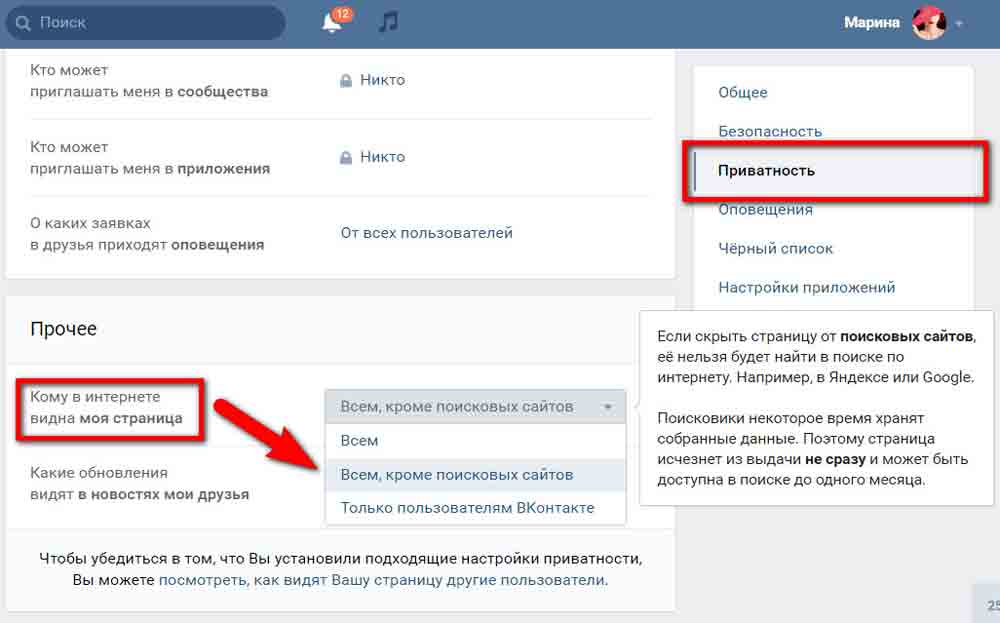
Шаг 5
Далее перейдите в систему управления.
Если новости нужно отображать на отдельной странице — перейдите к редактированию страницы, нажав на название странице в списке и выбрав в раскрывшемся меню пункт «Редактировать содержимое» (рекомендуем в этих целях использовать текстовые страницы).
Шаг 6
Затем перейдите к редактированию текста страницы на вкладке «Содержимое».
Обратите внимание!
- Если Вы планируете разместить ленту в общих блоках страницы (т.е. лента в этом случае будет отображаться на всех страницах сайта) — перейдите к вкладке «Общие блоки», выберите нужный блок и перейдите к редактированию его содержимого.
Шаг 7
И в рабочей области открывшегося текстового редактора нажмите на кнопку редактирования HTML-кода.
Шаг 8
Теперь вставьте скопированный ранее код в HTML-код страницы и сохраните изменения.
Была ли статья вам полезна?
Да
Нет
Укажите, пожалуйста, почему?
- Рекомендации не помогли
- Нет ответа на мой вопрос
- Содержание статьи не соответствует заголовку
- Другая причина
Комментарий
Что такое RSS — как сделать ленту и добавить на сайт
О себе: Александр Коваленко, сеошник с 2008 года, основатель и руководитель агентства advermedia. ua
ua
На канале: разбираю вопросы по SEO от подписчиков, публикую интересные материалы из блога и апдейты SEO.
Подписаться на канал
Популярные статьи
-
ТОП-30 сериалов для предпринимателей про бизнес и мотивацию (63 899)
Cамая масштабная подборка сериалов про бизнес, предпринимательство, деньги и успешных людей.
-
Сколько стоит SEO продвижение сайта? Цены на раскрутку сайта в 2022 году (52 175)
Детально пр ценообразование в SEO и сколько стоит SEO продвижение сайта (оптимизация сайта) в 2020 году.
-
Проверка позиций сайта: 55+ платных и бесплатных сервисов (49 866)
В данной статье мы собрали широкий перечень платных и бесплатных сервисов, программ и приложений (платных и бесплатных) для сбора и отслеживания позиций сайта.
-
Бесплатные ссылки: 25 способов получения бесплатных ссылок на сайт (39 097)
Всем известно, что такое “ссылка”, но давайте напомним, как они влияют на SEO и где можно бесплатно разместить ссылку на сайт.
 Для ресурса важна его позиция в поисковой […]
Для ресурса важна его позиция в поисковой […] -
Продвижение интернет-магазина: 6 основных digital-каналов в 2022 (33 007) -
Фразы, которые продают сами: 45 приемов (31 112)
В данной статье вы найдете устойчивые речевые выражения и фразы, применимые в продажах. А также рекомендации по их применению и примеры..
-
SEO программы для раскрутки сайтов: 70+ платных и бесплатных сервисов и программ (27 477) -
Как раскрутить интернет-магазин самостоятельно и бесплатно в 2022: 30+ советов (26 848)
Как продвигать интернет-магазин самостоятельно
-
Региональное продвижение сайта: выбираем локальный поиск (24 636)
Продвижение сайта в регионе — краткое содержание Сегодня мы расскажем что такое региональное продвижение сайтов и как им грамотно воспользоваться. Социальные сети, seo, контекстная реклама и карты станут […]
-
Twitter 2021 или как вести и раскрутить аккаунт в твиттер (21 464)
Звезды, политики, шоумены, светские львицы и даже первые лица государств – в наше время все они есть в Твиттере.
 Чем так популярна эта социальная сеть в формате микроблога?
Чем так популярна эта социальная сеть в формате микроблога? -
Как выбрать платежную систему для интернет-магазина в Украине? 15 решений интернет эквайринга (20 129)
Как выбрать платежную систему для интернет-магазина? Обзор 15 сервисов интернет эквайринга
-
Спецсимволы HTML – знаки и спец символы, стрелки (19 630)
Все спец символы HTML для создания красивого сниппета. Таблицы знаков: стрелки, валюта, карты и другие. Как вставить символ в HTML.
Как установить ленту новостей на веб-страницу | Small Business
By Tom Chmielewski
Размещение ленты новостей на веб-странице позволяет размещать свежий контент на вашем веб-сайте без необходимости выполнять какую-либо работу, кроме первоначальной установки, и это не требует больших усилий. Даже если вы не пишете HTML-код, плагины и встроенные функции для шаблонов веб-страниц и дизайнерских программ легко доступны в Интернете, часто бесплатно. Сама лента предоставляет выдержки из новостных статей со ссылками на исходный сайт. Источниками ленты могут быть сайты новостных медиа, торговые группы, организации с особыми интересами или любой сайт, который регулярно публикует статьи, доступные в виде ленты.
Сама лента предоставляет выдержки из новостных статей со ссылками на исходный сайт. Источниками ленты могут быть сайты новостных медиа, торговые группы, организации с особыми интересами или любой сайт, который регулярно публикует статьи, доступные в виде ленты.
Выберите плагин или расширение новостной ленты, совместимое с вашим сайтом. Если вы используете онлайн-шаблоны страниц для систем управления контентом для ведения блога, таких как WordPress, Joomla, Drupal или Google Blogger, или коммерческих систем, таких как Type Pad или Nucleus CMS, каждая из этих систем предлагает плагины или встроенные основные функции новостной ленты. в шаблоны. Также доступны расширения для программ веб-дизайна. Хотя многие из плагинов бесплатны, плагины премиум-класса предлагают более продвинутые функции. Однако, если премиум-функции не предоставляют дополнительные функции, необходимые для вашего сайта, бесплатных или недорогих версий, вероятно, будет достаточно для начала работы. Вы всегда можете обновить позже.

Установите плагин в соответствии с инструкциями провайдера. Хотя они могут различаться в зависимости от шаблона CMS или программы дизайна, которую вы используете, обычно вы нажимаете кнопку установки на странице администрирования CMS или в меню программы, чтобы добавить плагин. В других случаях вы сначала загружаете плагин на свой компьютер, а затем используете программу протокола передачи файлов, чтобы загрузить его в указанную папку в файловой структуре вашего веб-сайта. Это займет всего несколько минут, после чего элемент управления для плагина появится в вашей CMS или меню программы.
Определите, где разместить новостную ленту на вашем сайте. Для шаблонов плагин создает виджет, который можно перетаскивать в определенные области шаблона, например, на боковые панели, которые появляются на одной или каждой странице вашего сайта. Другие плагины будут генерировать строки HTML-кода, которые вы скопируете и вставите в HTML-представление своей страницы.
 В последнем случае ввод строки «zzzzzz» в стандартном представлении может выступать в качестве заполнителя, который вы можете легко найти позже в представлении HTML и заменить сгенерированным кодом.
В последнем случае ввод строки «zzzzzz» в стандартном представлении может выступать в качестве заполнителя, который вы можете легко найти позже в представлении HTML и заменить сгенерированным кодом.Найдите источник новостей в Интернете, который предлагает ленту через RSS, в настоящее время обычно обозначающую Real Simple Syndication, но он также назывался Rich Site Summary и другими названиями. Другой формат синдикации, Atom, также широко используется на новостных сайтах. Сайты могут сообщать о своей доступности, отображая ссылку RSS или Atom или стандартный значок канала широковещательных волн в оранжевом квадрате.
Скопируйте адрес новостного сайта, предлагающего новостную ленту, и поместите его в слот URL вашего меню плагина. Обычно это адрес страницы, на которой перечислены заголовки и выдержки из статей, которые источник регулярно обновляет.
Введите свой выбор для опций, предлагаемых плагином, таких как заголовок для новостной ленты и количество выдержек из статей, которые нужно включить на вашу страницу.
 Поскольку источник новостей ограничивает размер выдержки, которую вы можете отобразить, каждая новость содержит ссылку на полную статью, размещенную на исходном сайте. Выберите вариант открытия статьи в новом окне или вкладке, чтобы не уводить зрителя с вашего сайта. Дополнительные параметры могут повлиять на отображение канала, например создание окна боковой панели на странице или добавление цвета фона и других элементов дизайна.
Поскольку источник новостей ограничивает размер выдержки, которую вы можете отобразить, каждая новость содержит ссылку на полную статью, размещенную на исходном сайте. Выберите вариант открытия статьи в новом окне или вкладке, чтобы не уводить зрителя с вашего сайта. Дополнительные параметры могут повлиять на отображение канала, например создание окна боковой панели на странице или добавление цвета фона и других элементов дизайна.Сохраните изменения. Если вы размещаете виджет на шаблоне, новостная лента будет отображаться на вашей странице, меняясь всякий раз, когда меняется источник. Если подключаемый модуль предоставляет только HTML-код, скопируйте строки кода и, используя HTML-представление своей страницы, замените заполнитель, который вы установили ранее, новым кодом, а затем сохраните страницу. При возврате к обычному виду лента новостей отображается на месте.
Ссылки
- Спецификации RSS: Отображение RSS-каналов
- RSS Tutorial: Как использовать RSS для создания контента
- BBC: Ленты новостей BBC
- FeedRoll: You Are on Feed RSS Viewer
Writer Bio
Том Хмелевски — давний журналист с опытом работы в газетах и журналах , книги, электронные книги и Интернет. Вместе со своей компанией TEC Publishing он издавал журналы и отмеченную наградами мультимедийную электронную книгу «Праздник в Сарайи». Навыки дизайнера Хмелевски включают в себя опыт работы с InDesign и Photoshop из пакета Adobe Creative Suite. Он получил степень бакалавра искусств по английскому языку в Университете Западного Мичигана.
Вместе со своей компанией TEC Publishing он издавал журналы и отмеченную наградами мультимедийную электронную книгу «Праздник в Сарайи». Навыки дизайнера Хмелевски включают в себя опыт работы с InDesign и Photoshop из пакета Adobe Creative Suite. Он получил степень бакалавра искусств по английскому языку в Университете Западного Мичигана.
Как разместить свой сайт в Новостях Google и Google Discover
Цель Новостей Google — фильтровать мировые новости и делать своевременные новости доступными для читателей таким образом, чтобы им было легко их читать, понимать и использовать. .
Итак, что это значит для вашего веб-сайта и вашего сайта? Много трафика, доверия и авторитета.
Если это похоже на то, что вы хотели бы для своего сайта (и давайте будем честными, кто бы этого не хотел), тогда читайте дальше, чтобы узнать все, что вам нужно знать о том, как отправить свой сайт в Новости Google.
Что такое Новости Google?
Новости Google — это агрегатор новостей, который собирает настраиваемый поток последних новостных статей и историй за последние 30 дней.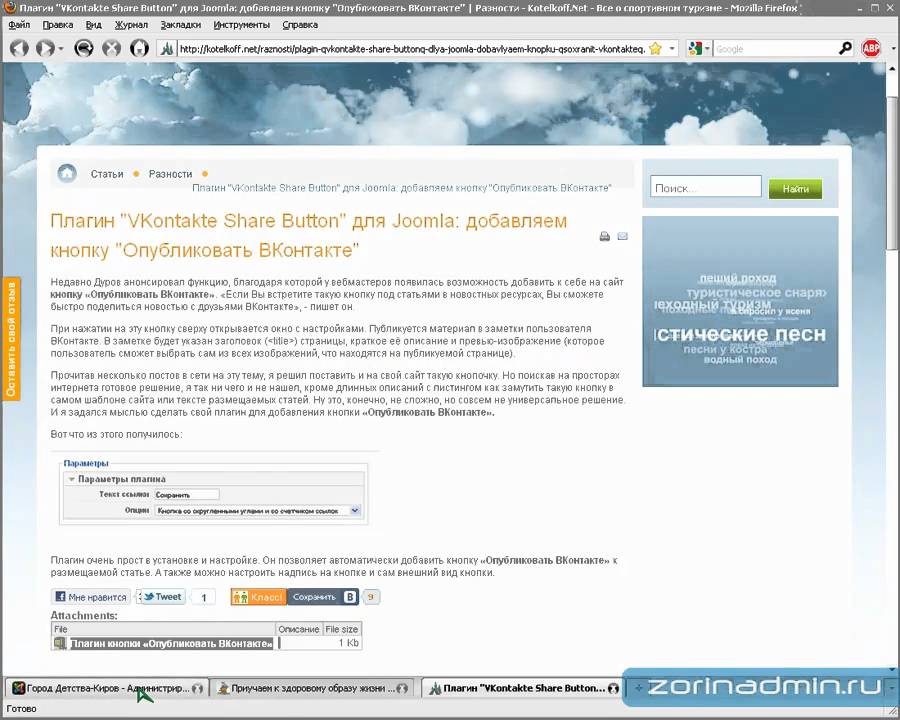
Сегодня это даже больше, поскольку новости Google News могут появляться в других продуктах Google, таких как:
- Лента новостей Google (да)
- Раздел «Главные новости» на странице поисковой выдачи
- Вкладка «Новости» на странице поисковой выдачи (например, та, что у вас есть для изображений, так сказать)
- Google Discover, новый канал Google, основанный на улучшенной сети знаний, способной предоставлять настраиваемые результаты на основе истории поиска одного пользователя.
Вот как выглядят Новости Google:
Пример страницы научных статей в Новостях Google
Контент организован по категориям в зависимости от вашего местоположения и языковых настроек. Как читатель, вы также можете настроить ленту, чтобы освещать интересующие вас истории.
Ваш сайт + Новости Google = трафик, доверие, авторитет. ✅ За этим уравнением мы можем стоять! 🤓 Узнайте, как разместить свой сайт в Новостях Google с помощью этого руководстваНажмите, чтобы твитнуть
Как разместить свой сайт в Новостях Google, Откройте для себя и связанных с новостями источниках
Новости Google работают иначе, чем поисковая система Google.
Последний отправляет сканеры, которые сканируют Интернет на наличие обновлений и индексируют эти обновления. В Новостях Google тоже есть поисковые роботы, но в основном они сканируют и индексируют веб-сайты и контент, которые считаются высококачественными, соответствуют политике Google Новостей в отношении контента или уже были одобрены в прошлом.
Фактически, до декабря 2019 года вам приходилось вручную отправлять свой сайт в Новости Google, чтобы он был рассмотрен. Но это уже не так, поскольку Google объявил об этом:
«Издатели автоматически учитываются для главных новостей или вкладки «Новости» поиска».
Официальное сообщение от Google о том, что вы имеете право на участие в Новостях Google
Барри Адамс заметил это первым:
Барри Адамс заметил, что издателям не нужно представлять свои сайты
Отлично. Так что вам не нужно беспокоиться ни о чем, верно?
Просто откиньтесь на спинку кресла и подождите, пока Новости Google разместят ваш сайт и привлекут на него больше трафика…? Ну, не совсем так.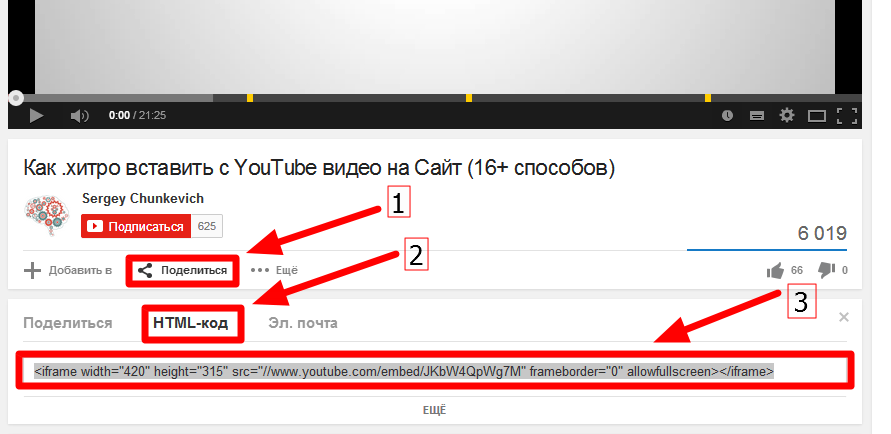
Хотя каждый может попасть в Новости Google, вам все равно необходимо соответствовать определенным критериям, таким как:
- Вы должны ежедневно создавать привлекательный контент. Это должны быть новости, актуальные для вашей аудитории.
- . Вы должны следовать правилам Google Новостей в отношении контента, которые охватывают стандарты написания, ответственности, авторитета, удобочитаемости, технические рекомендации и рекомендации по качеству новостей.
- Вы никогда не должны пренебрегать Google Search Essentials, которые включают в себя качество вашего контента, дизайн вашего контента, технические аспекты вашего веб-сайта (использование профессиональной темы удовлетворит это — просто убедитесь, что она загружается быстро).
- После того, как вы выполните эти рекомендации, пора приступить к отправке вашего сайта в Новости Google. Позже в этом посте я покажу вам, как это сделать правильно.
Перед этим позвольте мне прояснить одну важную вещь:
Нужно ли размещать свой сайт в Новостях Google?
Да и нет.
Подведем итоги. В конце 2019 года Google анонсировала новые Новости Google, которые, помимо нескольких улучшений и нового пользовательского интерфейса, привносят кое-что новое:
«Мы разработали новую технологию понимания истории, позволяющую отображать людей, места и вещи, связанные с новостями, а затем устанавливать связи между ними».
Новая технология Google News представляет собой комбинацию нескольких методов машинного обучения, включая модели BERT.
Что такое BERT?
Я знаю, о чем вы думаете. Это не имеет ничего общего с Улицей Сезам.
Для целей этой записи в блоге вы должны знать, что BERT — это модель обработки естественного языка, способная учитывать полный контекст слова, просматривая слова, идущие до и после него.
По сути, это способ для Google лучше понять содержание страницы.
Частично благодаря этой новой технологии Google больше не требует, чтобы вы добавляли свой сайт в Новости Google.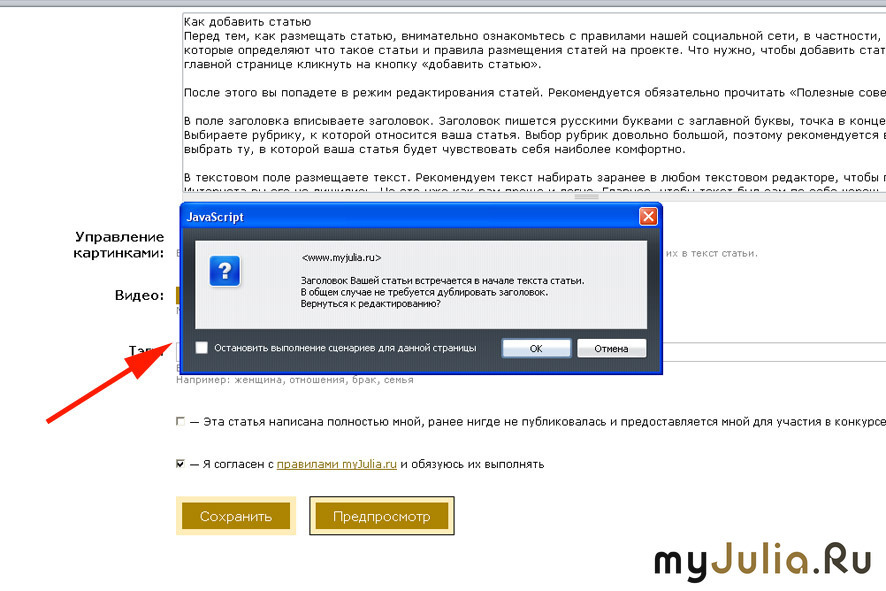
То, что вы можете автоматически появляться в Новостях Google, не означает, что вы будете. Давайте повысим ваши шансы и вручную отправим в Новости Google.
Не волнуйтесь, это не займет много времени.
Как отправить свой сайт в Новости Google
Перейдите в Центр издателей Google и нажмите Добавить публикацию :
Как добавить публикацию в Новости Google
Теперь вам нужно ввести определенную информацию. Все довольно очевидно:
- Описание вашего сайта.
- Категория, которая лучше всего описывает ваш сайт.
- Основной язык.
- URL-адрес веб-сайта.
- Точка контакта.
- Отслеживание (ваш код Google Analytics).
Если вы используете одну и ту же учетную запись Google для новостей Google и консоли поиска Google, вы можете легко подтвердить свой сайт.
Просто нажмите подтвердить в Search Console рядом с полем URL свойства веб-сайта:
Подтверждение домена с помощью Google Search Console в Publisher Center
Если вам нужна дополнительная помощь, вы можете обратиться к нашему руководству по настройке GSC.
Далее вы сможете добавить RSS-канал в свою публикацию, добавить собственный логотип и даже настроить рекламу Google, если хотите монетизировать свой контент.
После того, как вы заполните все необходимое и согласитесь с условиями, вы сможете публиковать:
Статус публикации вашей публикации в Новостях Google
Вам сказали, что отправка вашего сайта не займет много времени (если вы проигнорируете процесс проверки, который занимает 2-4 недели).
Но подождите, это еще не все.
7 дополнительных шагов, чтобы получить максимальную отдачу от новостей Google
Если вы зашли так далеко, это означает, что вы действительно хотите увеличить свои шансы на получение приятного трафика новостей Google.
Давайте рассмотрим несколько аспектов, о которых вам следует позаботиться, чтобы извлечь выгоду из вашей недавней публикации в Новостях Google. Это правильный баланс между советами, специфичными для Новостей Google, и более общими советами, которые понравятся Google:
1.
 Создайте карту сайта для Новостей Google
Создайте карту сайта для Новостей Google
У вас нет карты сайта для Новостей Google (и Google в целом), но ваши шансы на то, что ваш контент будет сканироваться быстрее и лучше, если вы ее предоставите.
Почему? Карта сайта позволяет поисковым системам легко сканировать и индексировать ваш контент.
К счастью, создать карту сайта для вашего сайта довольно просто. Вот пример нашей XML-карты сайта:
XML-карта сайта Kinsta
К сожалению, карты сайта Новостей Google не совпадают со «стандартными» картами сайта поиска Google, поэтому вам нужно будет создать новую, если вы хотите отправить свой сайт в Новости Google.
Как создать карту сайта для Новостей Google
Чтобы быть на 100% уверенным и иметь полный контроль над контентом, который вы отправляете в Новости Google, вам необходимо внедрить карту сайта для Новостей Google.
Для этого вы можете использовать бесплатный плагин WordPress XML Sitemap и Новости Google или выбрать премиальное решение, такое как News SEO от Yoast (69 долларов США).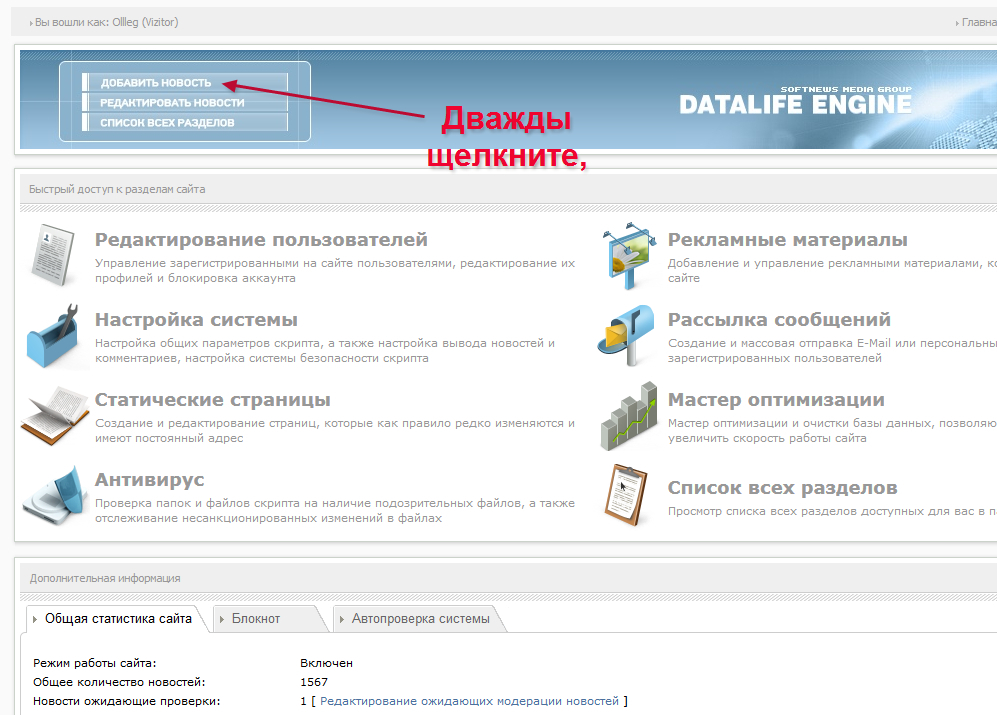
Как создать карту сайта Google News с помощью XML Sitemap и плагина Google News
XML Sitemap и Google News — это бесплатный плагин WordPress, который создает XML-карту сайта и отправляет ваши обновления в Новости Google. Это прекрасно работает и очень просто.
После того, как вы его установили, вы должны включить функцию карты сайта Новостей Google в своих настройках:
Включение карты сайта Новостей Google
После сохранения вы сможете получить доступ к фиду карты сайта Новостей Google по адресу https:// yoursite.com/sitemap-news.xml . Это будет выглядеть примерно так:
Подпишитесь на рассылку новостей
Хотите узнать, как мы увеличили трафик более чем на 1000%?
Присоединяйтесь к более чем 20 000 других людей, которые получают наш еженедельный информационный бюллетень с инсайдерскими советами по WordPress!
Подпишитесь сейчас
Пример канала новостей Google News Sitemap
Если вы уже используете плагин Yoast SEO, вы можете получить предупреждение об использовании обоих, например:
XML Sitemap и Новости Google конфликтуют с плагином Yoast
Если это ваш случай, просто Опция «XML Sitemap Index» теперь доступна на странице «Чтение» > «Настройки» благодаря недавно установленному плагину XML Sitemap & Google News.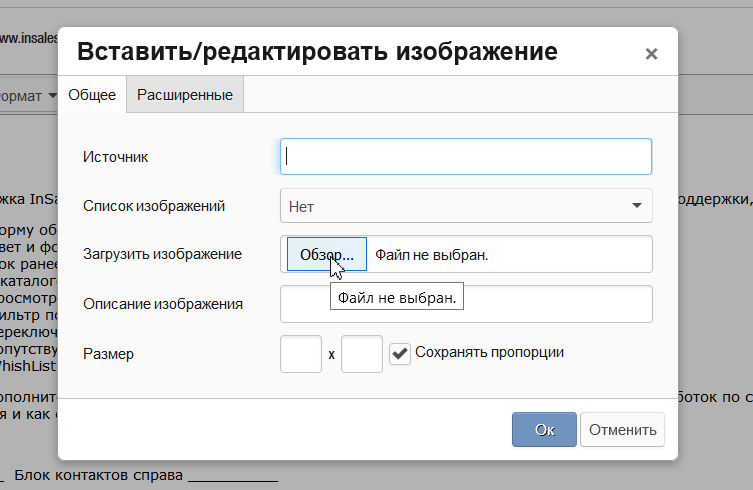 Таким образом, вы можете продолжать использовать их оба без каких-либо проблем с вашими XML-картами сайта.
Таким образом, вы можете продолжать использовать их оба без каких-либо проблем с вашими XML-картами сайта.
В целом, плагин XML Sitemap & Google News довольно прост в настройке, к тому же он работает даже с мультисайтами WordPress.
2. Следуйте рекомендациям Google News
Ваш веб-сайт конкурирует с множеством других сайтов, которые также пытаются заявить о себе в Google. Каждый день миллионы постов публикуются только на WordPress.
Серьезно, взгляните на этот живой взгляд на активность WordPress:
Карта WordPress, показывающая использование по всему миру.
При таком большом количестве контента у Google нет времени на работу со страницами, которые не соответствуют всем их требованиям.
Избегайте исключения вашего сайта из Новостей Google из-за несоблюдения правил и убедитесь, что каждая страница вашего сайта соответствует рекомендациям, установленным Новостями Google.
Политики содержания Новостей Google для публикации.
3. Всегда форматируйте содержимое
Новости Google могут читать весь текст на ваших страницах. Но если на вашем сайте много мультимедиа (например, изображений и видео), ему может понадобиться помощь.
Но если на вашем сайте много мультимедиа (например, изображений и видео), ему может понадобиться помощь.
Вот почему вы должны убедиться, что ваш самый важный контент правильно отформатирован. Например, эту статью мне порекомендовали в Новостях Google:
Статья, рекомендованная мне в Новостях Google
Если вы нажмете на нее, вы увидите, что она хорошо структурирована с пронумерованными подзаголовками и минимальным количеством изображений:
Пример хорошо структурированной страницы, рекомендованной мне в Новостях Google
Если вы действительно хотите включить мультимедийный контент, используйте теги title и header, чтобы дать представление о том, о чем контент. В идеале, напишите описание того, о чем ваша статья, чтобы Google мог ее понять (и предложить пользователям, выполняющим поиск).
4. Отправка видеоконтента YouTube в Новости Google
Видео есть везде, и их нельзя исключить из Новостей Google. На самом деле, если ваш бизнес зависит от видео, вы должны использовать их.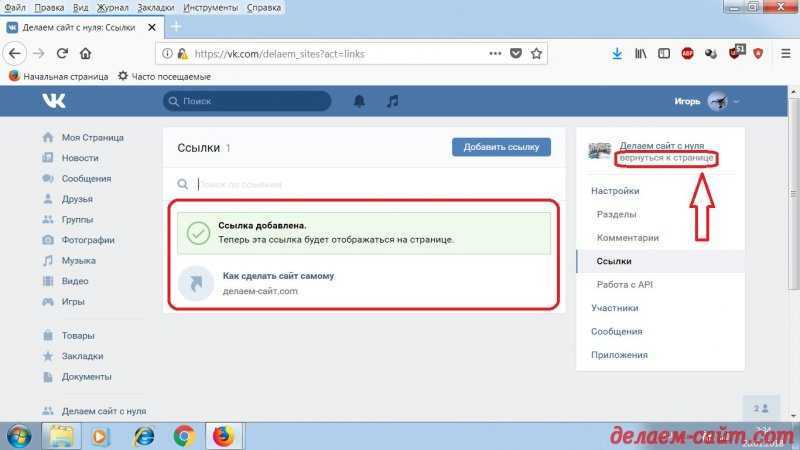
Чтобы отправить свой видеоконтент в Новости Google, вам необходимо войти в Центр издателей, щелкнуть вкладку «Контент» в верхней строке меню.
Оттуда вам нужно добавить Новый раздел :
Добавление видео в Publisher Center
Откроется новое окно, в котором вы сможете добавлять ссылки из своего плейлиста или канала YouTube (например, пример ниже):
Добавление канала YouTube в Центр издателей
Это не единственный доступный вариант добавления видео, поскольку вы также можете встраивать видео YouTube в свои статьи, в свою ленту с помощью тегов

 S3
S3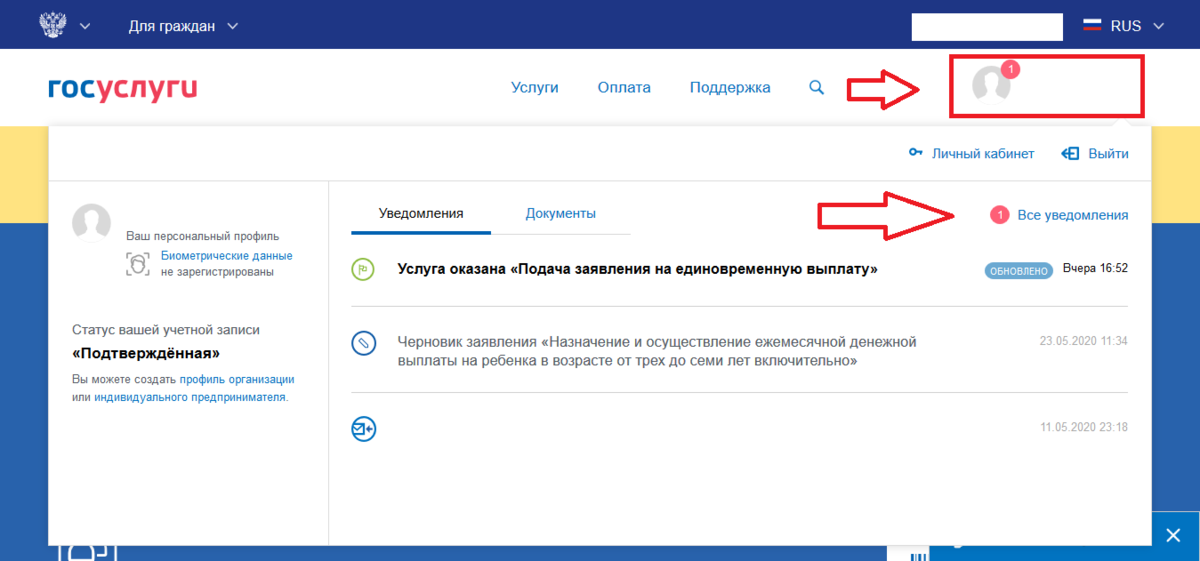
 Для ресурса важна его позиция в поисковой […]
Для ресурса важна его позиция в поисковой […] Чем так популярна эта социальная сеть в формате микроблога?
Чем так популярна эта социальная сеть в формате микроблога?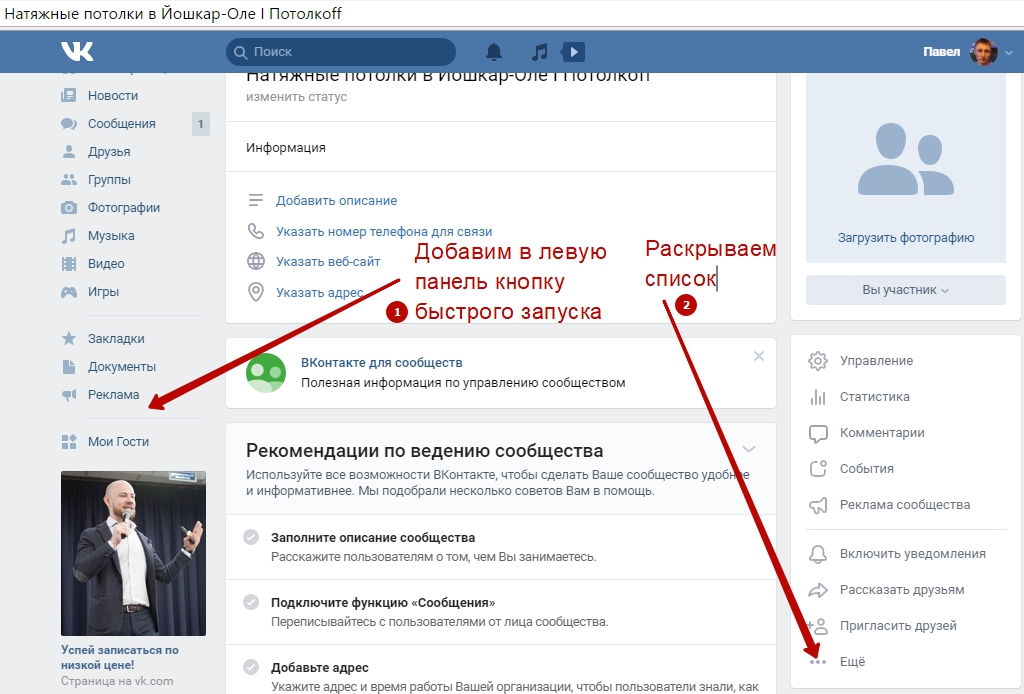
 В последнем случае ввод строки «zzzzzz» в стандартном представлении может выступать в качестве заполнителя, который вы можете легко найти позже в представлении HTML и заменить сгенерированным кодом.
В последнем случае ввод строки «zzzzzz» в стандартном представлении может выступать в качестве заполнителя, который вы можете легко найти позже в представлении HTML и заменить сгенерированным кодом.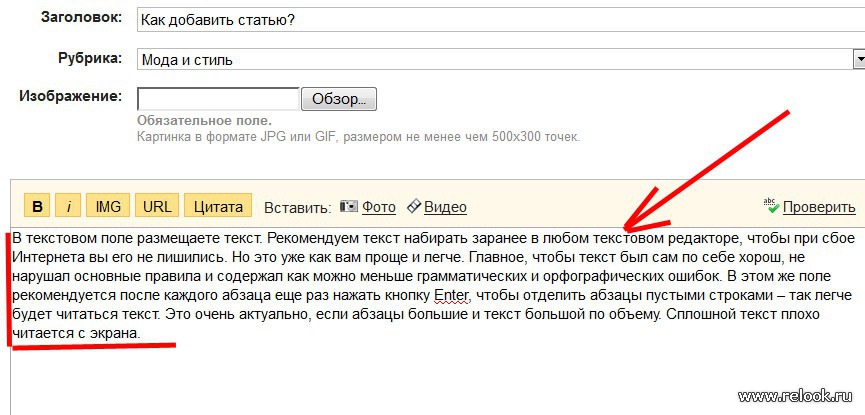 Поскольку источник новостей ограничивает размер выдержки, которую вы можете отобразить, каждая новость содержит ссылку на полную статью, размещенную на исходном сайте. Выберите вариант открытия статьи в новом окне или вкладке, чтобы не уводить зрителя с вашего сайта. Дополнительные параметры могут повлиять на отображение канала, например создание окна боковой панели на странице или добавление цвета фона и других элементов дизайна.
Поскольку источник новостей ограничивает размер выдержки, которую вы можете отобразить, каждая новость содержит ссылку на полную статью, размещенную на исходном сайте. Выберите вариант открытия статьи в новом окне или вкладке, чтобы не уводить зрителя с вашего сайта. Дополнительные параметры могут повлиять на отображение канала, например создание окна боковой панели на странице или добавление цвета фона и других элементов дизайна.